安装Win7旗舰版后开启AHCI模式导致死机蓝屏
在网上下载了新版的win7系统中使用后,优化了一下设置IDE模式一切正常,但是在BIOS中却开启AHCI模式后就出现死机、蓝屏的问题,怎么办呢?开始吧还以为是系统问题,后来测试也不是系统引起的,一起来看看AHCI模式导致win7系统死机蓝屏的应对办法吧。
推荐:免激活WIN7 64位旗舰版下载
1、按“Win+R”打开“运行”窗口,输入“Regedit”命令后按回车,打开“注册表编辑器”。
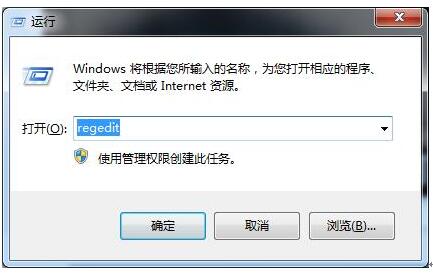
2、在打开的注册表编辑器左侧窗口中,依次定位到以下注册项Hkey_LOCAL_MACHINE\SYSTEM\ CurrentControlSet\services\msahci。
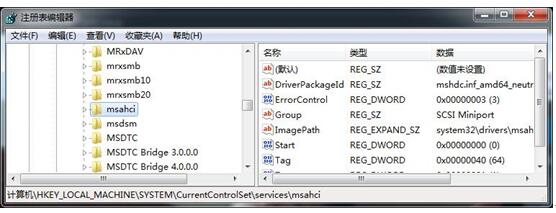
3、在右侧的窗口“Start”上双击,在打开的“编辑DWORD值”窗口中,将“数值数据”框中的值由3改为数字0,保存后退出注册表。
4、重启系统,在系统桌面上的“计算机”图标上右键选择“属性---设备管理器”。
4、将IDE ATA/ATAPI控制器中所有设备卸载掉,出现重启选项时,选择否,如出现删除不了的选项时,可忽略;
5、接着重启系统,并在BIOS中修改为AHCI模式,正常进入系统,win7系统就会自动加载AHCI驱动了。
AHCI模式导致windows7系统死机蓝屏的应对办法就与大家介绍到这里,如需了解更多精彩内容,欢迎继续关注系统天地官网。








 苏公网安备32032202000432
苏公网安备32032202000432